

Blackmagic DaVinci Resolve Micro Panel
小巧便攜的硬體調色台 微型控盤

DaVinci Resolve Micro Panel
半高調色台,搭載3個高分辨率軌跡球和12個精準旋鈕,用於各項一級調色工具。包括各種常見功能和工作區導航按鈕。
DaVinci Resolve Micro Panel 是一款小巧便攜的硬件調色台,配有 3 個靈敏且精度極高的軌跡球,12 個用來控制主要工具的旋鈕,18 個導航及播放控制鍵等豐富功能!
調色台
工作效率與創意控制大幅提升!
無論您是新手還是專業調色師,DaVinci Resolve 調色台都能提升您的工作效率和創意性。通過這些調色台您可以流暢直觀地同時控制多種參數,擁有更多創意選項,與鼠標相比大幅增加工作效率。所有調色台的設計都是與世界頂尖的調色師合作完成,佈局合理,重要控制均符合人手的自然姿勢,幫助您快速完成工作。所有旋鈕和按鈕均以優質材料打造,通過專門的設計能產生恰到好處的阻力,讓您可以精準微調任何參數。

三款調色台供您選擇
調色台共設有三款型號供您選擇,總有一款符合您的項目規模。如果您是新手,可以選擇小巧緊湊但擁有數十項專業調色控制工具的 DaVinci Resolve Micro Panel。
它放在鍵盤旁剛剛好,適合搭配筆記本電腦進行現場調色。 DaVinci Resolve Mini Panel 功能完善便於攜帶,可在家中安裝或在工作之間移動,適合自由職業者使用。
DaVinci Resolve Advanced Panel 專為專業調色間處理電影、電視和廣告項目所設計。三款調色台擁有類似的佈局,在您需要的時候可以輕鬆升級!
DaVinci Resolve Micro Panel
這款半高調色台搭載 3 個高分辨率軌跡球和 12 個精準旋鈕,用於各項一級調色工具。調色台上設有多個用於在Log和一級調色輪之間切換的按鈕,一個用於全螢幕播放的按鍵,面板右側設有一組控制常用功能的按鍵和工作區導航按鍵。

DaVinci Resolve Mini Panel
這款緊湊的調色台能提供大量控制選擇!它除了擁有 Micro Panel 的所有功能之外,還增設多個按鈕,可用於切換工具、添加調色工具節點、應用二級調色和使用 Power Window。上方的LCD 螢幕可顯示菜單和用於調整選定工具的控制選項。

DaVinci Resolve Advanced Panel
DaVinci Resolve Advanced Panel 是與專業調色師共同設計的成果,可讓您快速一鍵訪問節目中幾乎所有參數。第四個軌跡球控制整個圖像的亮度和色彩平衡,無需調整軌跡球設置。

專業軌跡球
軌跡球能夠幫助您根據暗部、中灰和亮部的色調範圍,調整圖像色彩。與鼠標和鍵盤所不同的是,您可以同時操作多個軌跡球來創建獨特效果。您可以通過軌跡球外圍順滑的控制環設置主聲道電平,賦予畫面生動的對比度。
每個軌跡球上方的鍵用於重置色彩調整、電平調整、或兩項同時重置。 DaVinci Resolve Mini 和 Micro 調色台頂部的三個按鍵可用於切換 Log 和一級調色輪模式,激活偏移、色溫和色調控制,以及打開全螢幕模式檢視器輸出。 DaVinci Resolve Advanced Panel 擁有第四個主增益軌跡球,用於調整整個圖像。
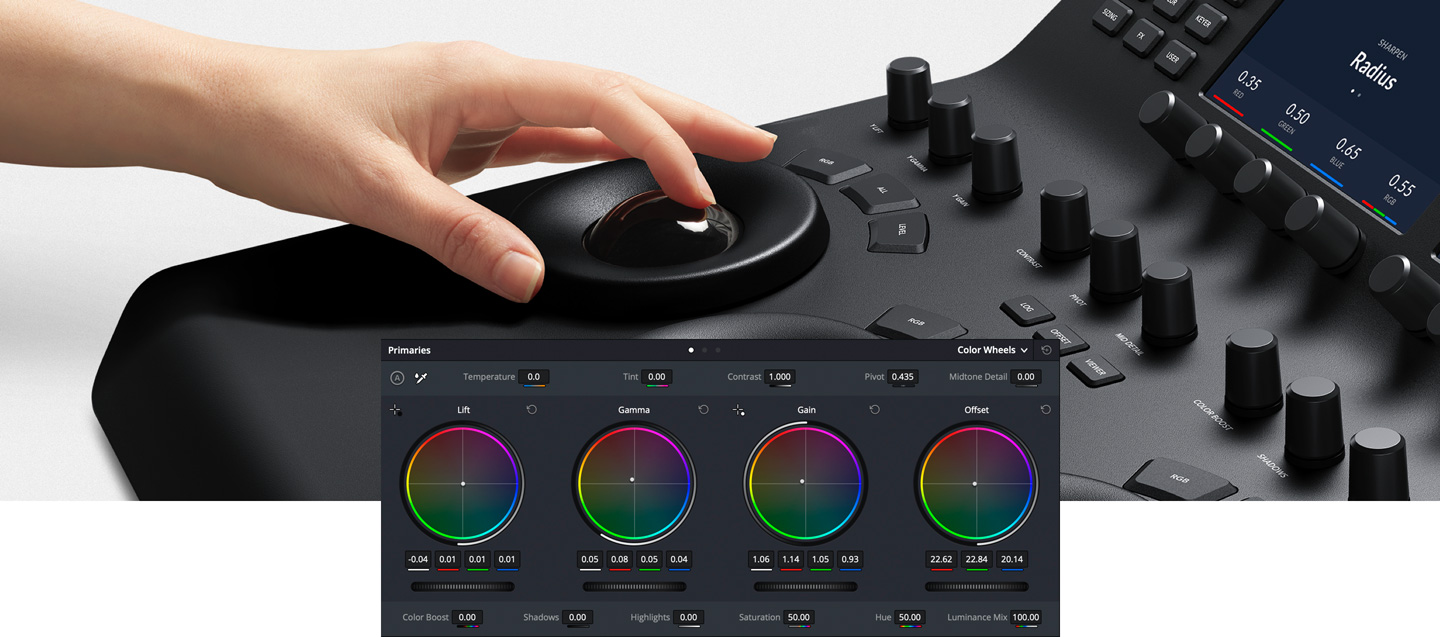
一級調整控制
一級調整控制可通過多種針對特定色調和色相範圍的專用工具,修改整個圖像的亮度和色度。這些工具代表了製作動態圖像所需的最常用的調整,使其成為攝影師、平面設計師和調色師在時間緊張時的人氣選擇。 DaVinci Resolve Micro Panel 和 Mini Panel 搭載 12 個一級調色控制旋鈕,可以簡單快速地調整圖像對比度、飽和度、色相、色溫、色調、中間調細節、色彩增強、暗部、亮部等。所有旋鈕按下後會立即重置控制,讓您輕鬆嘗試新效果!

Y 暗部、Y 中灰和 Y 亮部
暗部、中灰和亮部專用旋鈕有時也叫 Lift、Gamma 和 Gain,它們能調整圖像色調範圍中每個特定區域的亮度。通過這些有針對性的控制,您可以在不影響色彩飽和度的同時調整亮度。



對比度和軸心
對比度用於修改圖像亮部和暗部之間的色調差異。軸心可以調整對比度“平衡”,從而偏移對比度色調範圍。對比度設定完畢後,可使用軸心優化色調中心,在保留對比度的同時亮化或暗化圖像。

中間調細節
提高或降低中間調細節會改變圖像邊緣細節的對比度,調整中間調細節會改變銳度和清晰度的感知。中間調細節可用於突出演員臉上的胡茬,讓圖像看起來更加銳利,或者對皮膚略微進行散焦處理,以達到美化的效果。
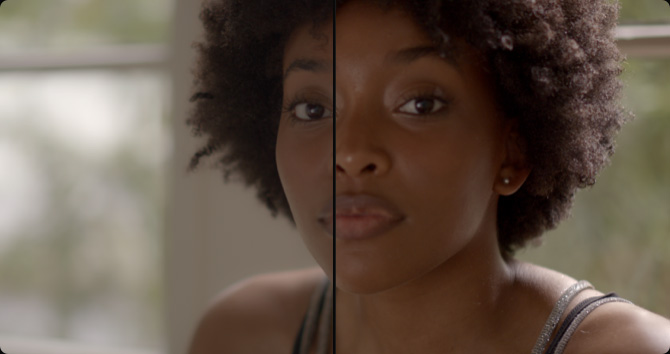

色彩增強
色彩增強會通過智能的方式調整圖像的低飽和度區域,同時保持高飽和區域不變。這樣會更加微妙自然地增加色彩。色彩增強有時被稱為“自然飽和度調整”,能在不過渡增加飽和度的同時讓色彩更加突出。

暗部和亮部
暗部和亮部旋鈕可以亮化或暗化暗部細節,或者恢復高動態範圍圖像中過曝的亮部。中間調不會受到影響,讓您將圖像中已恢復的區域和未經調整的中間調順利融合在一起,獲得更加自然的結果。


飽和度
用於調整圖像的總體飽和度。飽和度值較高時,色彩會顯得更強烈,飽和度值較低時,色彩會逐漸消失。飽和度可以被完全降低,直到所有色彩消失,只剩灰度圖像。與對比度和軸心共同使用時能產生鮮明的黑白圖像。

色相
您可以使用色相旋鈕旋轉圖像中的所有色相,或者色輪範圍內的選定區域。默認設置為 50,可保留最初不受影響的色相分佈。與二級選擇共同使用時能快速調整特定的色相範圍,比如藍天或綠樹。
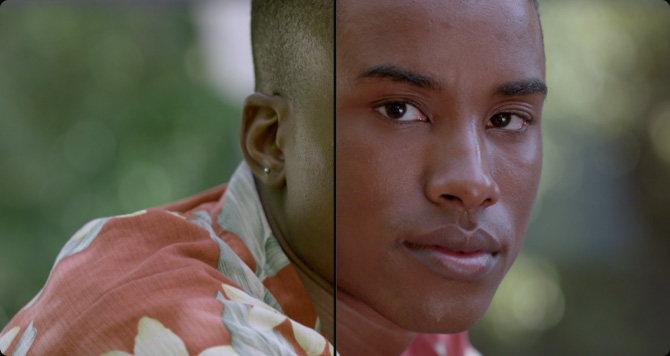
亮度混合
亮度混合旋鈕可以修改色彩調整和 Y 之間的平衡,或者只調整亮度。使用 Y 通道的暗部、中灰和亮部控制時,0 亮度混合讓您可以不受亮度額的影響單獨調整色彩,非常適合色彩平衡和影像匹配。
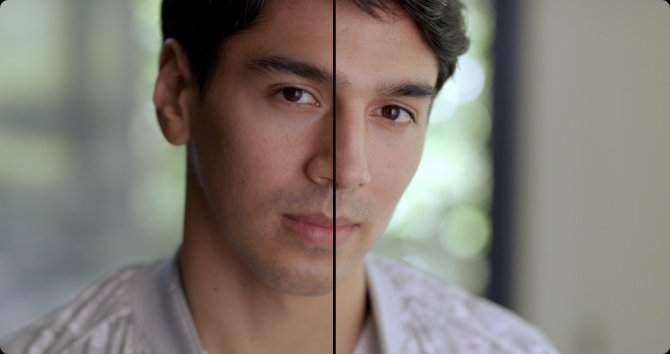
快速更換工具
數十種創意調色、特效和技術工具在 DaVinci Resolve 調色頁面中以一個個“設置面板”的形式組織起來,將海量常用工具盡數納入這款軟件當中,支持廣泛的工作流程,同時保持界面整潔直觀。 DaVinci Resolve Mini Panel 和 DaVinci Resolve Advanced Panel 包含專用的功能按鈕,讓您快速調用調色頁面設置面板,無需再鼠標和調色台之間來回切換。只需按下按鈕,就能輕鬆使用 RAW 設置面板、一級校色、曲線、限定器、窗口、跟踪器等多項功能。

一級校色條
與軌跡球相比,一級校色條能讓您對單個色彩通道和亮度進行更加細微的調整。 DaVinci Resolve Mini Panel和Advanced Panel 可讓您在其顯示屏中調整一級調色條。同時轉動多個旋鈕可快速實現效果,無需用鼠標在校色條之間切換。
原始圖像、一級校色後
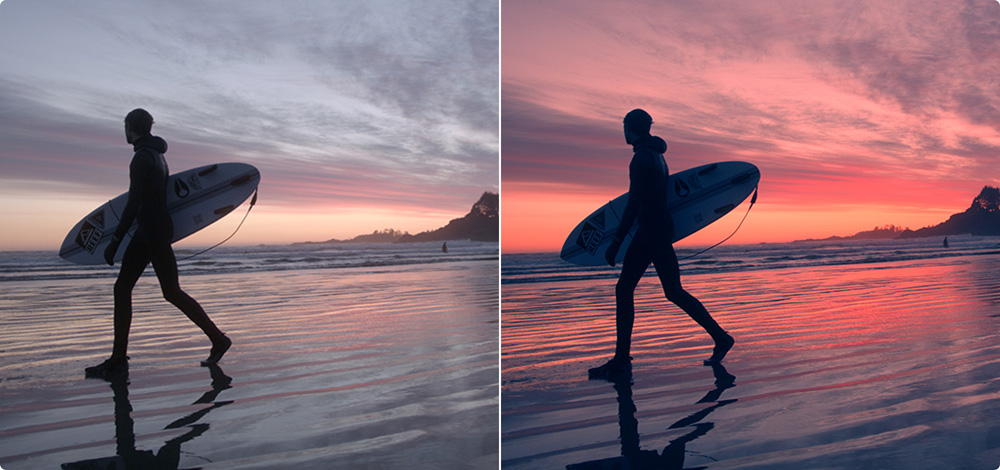
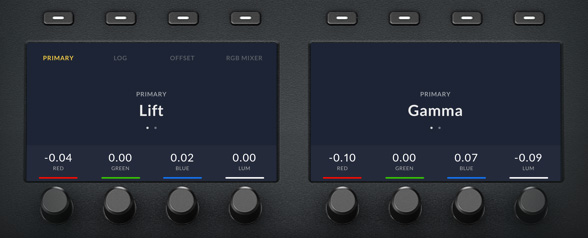
自定義曲線與 HSL 曲線
自定義曲線可用於對圖像亮度和色度進行精準調整。使用顯示螢幕上方的按鈕分離色彩通道,轉動旋鈕以 20% 增量的方式調整通道亮度。使用顯示屏上的多功能按鍵訪問全部 HSL 曲線。
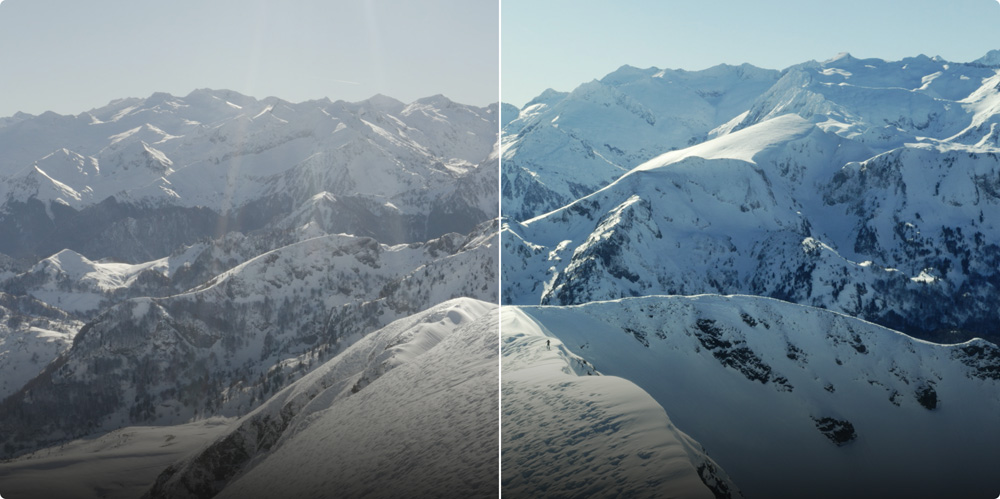
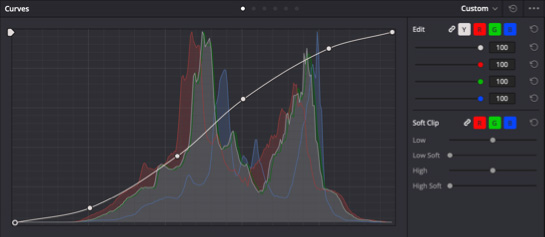
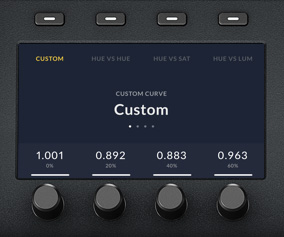
Power WindowTM
Advanced 和 Mini 機型可以創建 Power Window,這些基於形狀的窗口能將圖像的特定部分隔離出來進行修正。您可以創建方形、圓形、多邊形或者漸變,並且使用顯示旋鈕改變它們的尺寸或位置。然後通過一級調色工具對選區進行調色。
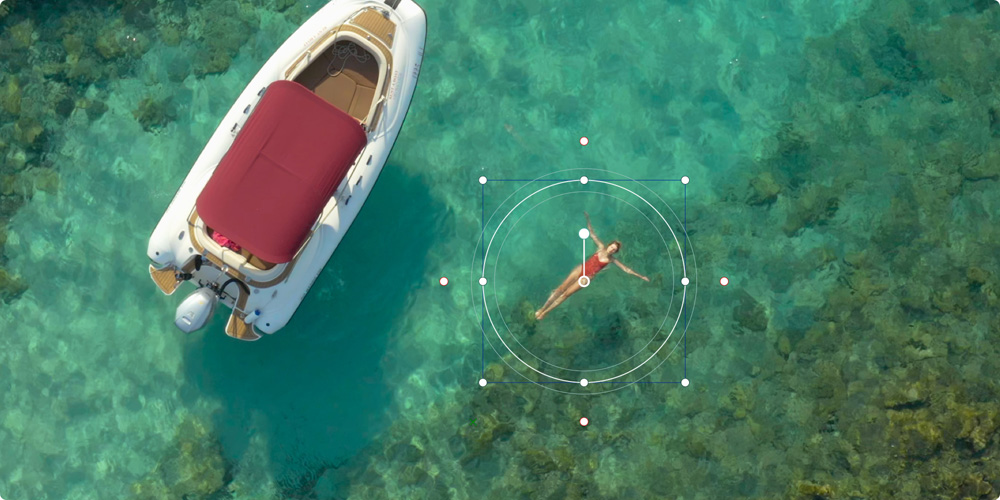
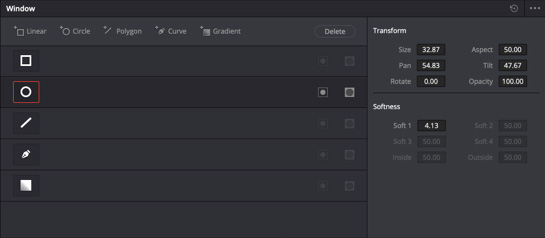
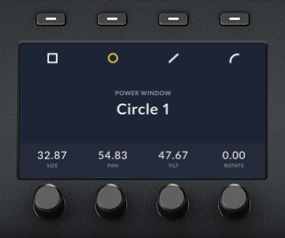
限定器
限定器工具可以根據多種色相、飽和度或亮度範圍,分離圖像的某個部分。按下限定器按鈕,選擇限定器模式,然後指定摳像選區。選定後,使用標準一級調色工具在選定區域作出調整。
原始影像、選定區域、調整後影像



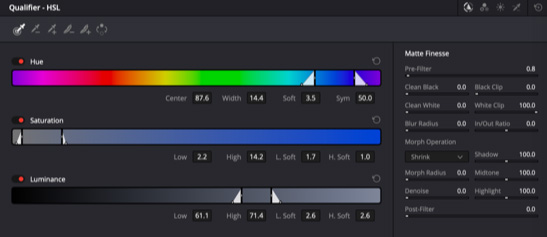
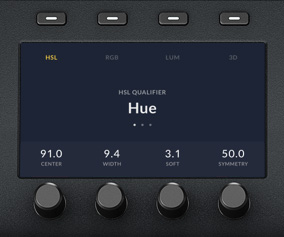
跟踪
跟踪控制用於分析場景中移動的物體,從而對其進行追踪。例如,您可以沿著車的輪廓畫一個貝塞爾 Power Window,然後在鏡頭中跟踪。開始跟踪後,您為 Power Window 添加的所有一級調色都會跟踪車。
![]()
![]()
靜幀存儲
靜幀存儲將調色和預覽保存在畫廊裡,供您之後重新應用於其他片段。 DaVinci Resolve 調色台配有快速保存、預覽和調用靜幀的按鍵。 DaVinci Resolve Advanced Panel 擁有一個T型推桿,可在靜幀之間劃像以便對比。

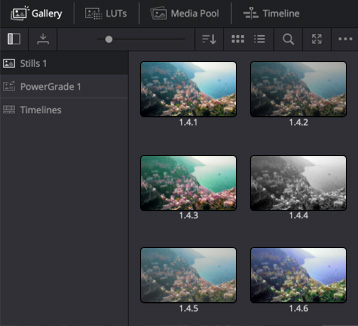
高分辨率顯示螢幕
DaVinci Resolve Mini Panel 和 DaVinci Resolve Advanced Panel 上的色彩顯示讓您可以在調色頁面對工具進行精準控制。 Mini 機型上,在按鍵列表中選定設置面板後,螢幕會顯示其獨特的界面和設置。使用箭頭按鍵瀏覽設置面板的模式或頁面。
顯示螢幕上方的多功能按鍵可讓您分離通道,選擇預設,或者執行該設置面板類型特有的其他功能選擇。
顯示螢幕下方的多功能旋鈕可用於調整參數。您不用鼠標就可以生成預設 Power Window 形狀,然後進行跟踪!顯示螢幕中的所有修改都會立刻反映在調色頁面。
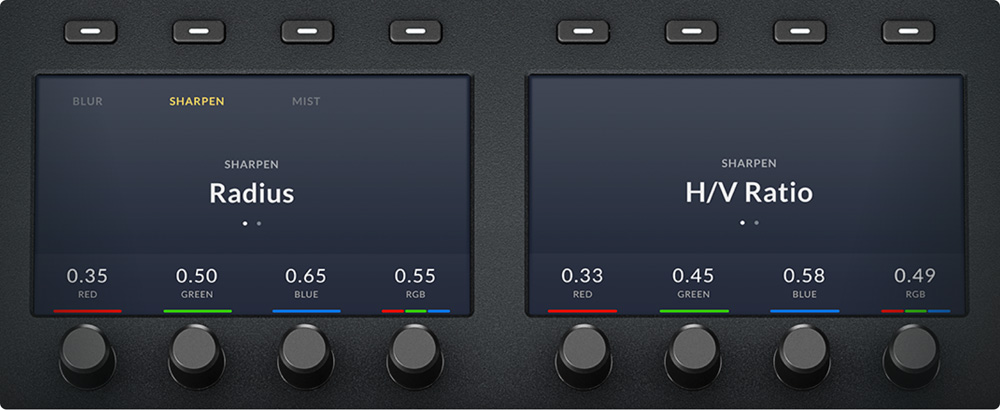
背光按鍵與微調旋鈕
為了確保調色監視器顯示準確的色彩,調色一般會在低光環境中進行。
DaVinci Resolve 調色台的按鍵和多功能旋鈕會在選中後發光,可讓您在低光環境下清楚地看到哪項控制正在使用中。
DaVinci Resolve Mini Panel 和 DaVinci Resolve Advanced Panel 機型的按鈕也是背光顯示的,讓您可以輕鬆找到並按下每個按鈕。
Advanced Panel 按鍵的背光顏色甚至還可以自定義。
DaVinci Resolve Advanced Panel 配有 30 個自定義多功能旋鈕,DaVinci Resolve Mini Panel 配有 8 個,可幫助您執行高分辨率、靈活易用的參數調整,並且只需輕輕一按即可重置默認狀態。

導航與播放控制
軌跡球右側的區域配有多個按鍵,能夠幫助您瀏覽時間線上的片段,查看片段幀,並且在節點編輯器中的節點之間跳轉。執行節點切換等一般操作時,這些導航按鍵將您的手保持在調色台上,而不是伸向鼠標,從而節省大量時間。正放、倒退和停止播放按鍵讓您全面控制項目的時間線或錄機。
DaVinci Resolve Advanced Panel 添加了一個慢速/快速搜索旋鈕,能夠實現更快更精緻的搓擦。調色台上的其他按鍵可以循環播放和暫時禁用調色,讓查看片段和檢查調色更加輕鬆。

滑動式鍵盤
DaVinci Resolve Advanced Panel 能讓您快速調用調色頁面上的所有功能,大幅降低使用鼠標和鍵盤的頻率。然而,素材管理和添加標籤依然是後期製作工作流程的重要組成部分。
此時,您可以使用 Advanced Panel 的滑動式鍵盤輸入片段元數據,為導入文件和生成器命名,清除標註節點編輯器中的節點,或者為片段旗標和標記添加備註。您可以通過指派自定義快捷方式,或者從快捷方式預設偏好裡選擇一個,進一步優化鍵盤。
使用後,將鍵盤滑入調色台收起,硬件界面乾淨整潔,讓您重新專注於調色工具。
DaVinci Resolve Advanced Panel

靈活的電源選擇
DaVinci Resolve Micro Panel 通過 USB 即可獲得電源,只需將其連接筆記本電腦即可在家中、調色間或現場運行,使其成為拍攝中便攜系統調色的理想選擇。 DaVinci Resolve Mini Panel 包含內置電源,無需連接笨重的外部電源。
它還搭載以太網,支持 PoE 供電,這意味著您可以通過網絡操作,並使用網絡連接為其供電,無需連接電源線! DaVinci Resolve Advanced Panel 搭載可自動切換的國際電源,在世界各地皆可使用。
DaVinci Resolve Micro Panel、DaVinci Resolve Mini Panel、DaVinci Resolve Advanced Panel
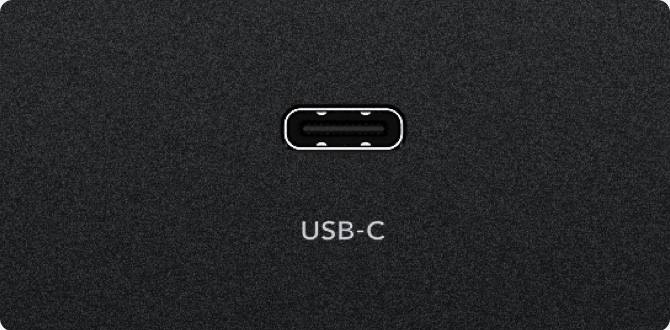
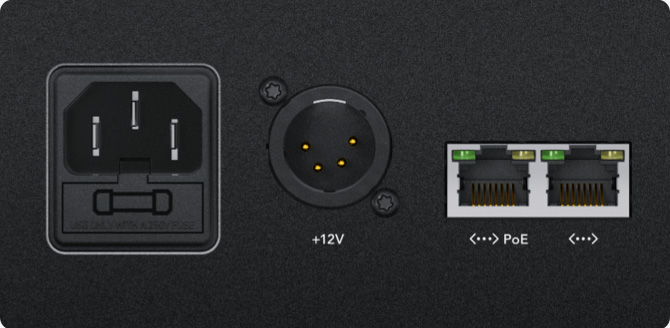
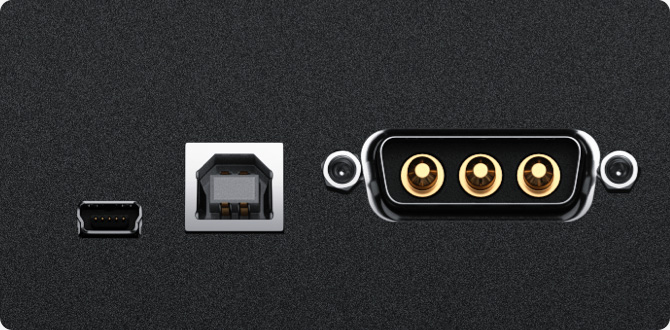
規格
|
DaVinci Resolve Micro Panel
|
|
|
電腦接口
|
USB-C
|
|
電源要求
|
|
|
功耗
|
最大 2 W,透過 USB-C 連接
|
|
操作系統
|
|
|
MAC
|
Mac 10.15 Catalina 或更高版本。
|
|
Windows
|
Windows 10, 64位操作系统。
|
|
Linux
|
Linux CentOS 7.3 或更高版本。
|
|
物理規格
|
|
|
長寬高 (mm)
|
427 * 258 * 75
|
|
重量 (kg)
|
3.58
|
|
環境規格
|
|
|
操作溫度
|
0°到40°C(32°到104°F)
|
|
儲存溫度
|
-20°到60°C(-4°到140°F)
|
|
相對濕度
|
0%到90%不結露
|
|
裝箱配置
|
|
|
DaVinci Resolve Micro Panel
|
|
|
DaVinci Resolve Studio 啟用金鑰
|
|
「商品資訊僅供參考,實際規格與配件請以官方公佈或實物為準。」
「由於商品品項眾多,若遇停售或停產,恕無法個別通知,敬請見諒。」
